Cómo corregir el error "La carpeta de destino ya existe" en WordPress
Publicado: 2022-05-06Uno de los errores más comunes de WordPress es el error "la carpeta de destino ya existe ".
Si trabaja con muchos complementos y temas en su sitio de WordPress, es probable que encuentre este error al intentar reinstalar un complemento o tema antiguo.
Encontrar este error puede ser una experiencia frustrante porque, primero, le impide instalar el complemento o el tema, y segundo, primero debe abandonar todo lo que está haciendo para corregir el error.
Dicho esto, corregir este error no llevará mucho tiempo.
En este artículo, le mostraremos cómo eliminar el error "la carpeta de destino ya existe" con solo unos pocos pasos.
Sin más preámbulos, comencemos con el tutorial.
¿Qué causa el error "la carpeta de destino ya existe"?
WordPress tiene un sistema de carpetas estructuradas donde almacena todos sus archivos y carpetas principales.
Cuando instala un nuevo complemento o un tema, se agregan nuevas subcarpetas al sistema. Pero durante el proceso de instalación, puede encontrar problemas como la pérdida de la conexión a Internet, la caída de los servidores de alojamiento, etc. En tales casos, la instalación falla, pero el complemento o el tema pueden dejar atrás una o dos carpetas.
Entonces, cuando intenta reinstalar el mismo complemento o tema, WordPress se confunde porque ya tiene una carpeta idéntica en su sistema. Y ahí es cuando WordPress te muestra el error “la carpeta de destino ya existe ”.
Esta suele ser la causa del error. Pero también hay otras causas, como cuando elimina un complemento o tema de su administrador de WordPress pero la carpeta no se elimina por completo del servidor, por lo que se encuentra con el error si intenta reinstalar el complemento o el tema.
En raras ocasiones, puede encontrar el error al intentar actualizar un complemento o un tema.
Cómo corregir el error "la carpeta de destino ya existe"
Hay dos formas de corregir el error de WordPress que ya existe en la carpeta de destino:
- Puede usar la función "Reemplazar actual con cargada" en el tablero de WordPress. Esta es la solución más simple en 2022 y más allá .
- Puede eliminar manualmente la carpeta de su servidor usando cPanel File Manager o FTP. Luego, puede instalar el complemento o el tema sin ver el error.
Método 1: use el botón de reemplazo actual con cargado
Para abordar el error de "carpeta de destino que ya existe ", WordPress creó una nueva función central que le permite elegir sobrescribir la carpeta existente cuando carga un tema o complemento.
Si carga un complemento o tema donde la carpeta ya existe, debería ver un mensaje como este:
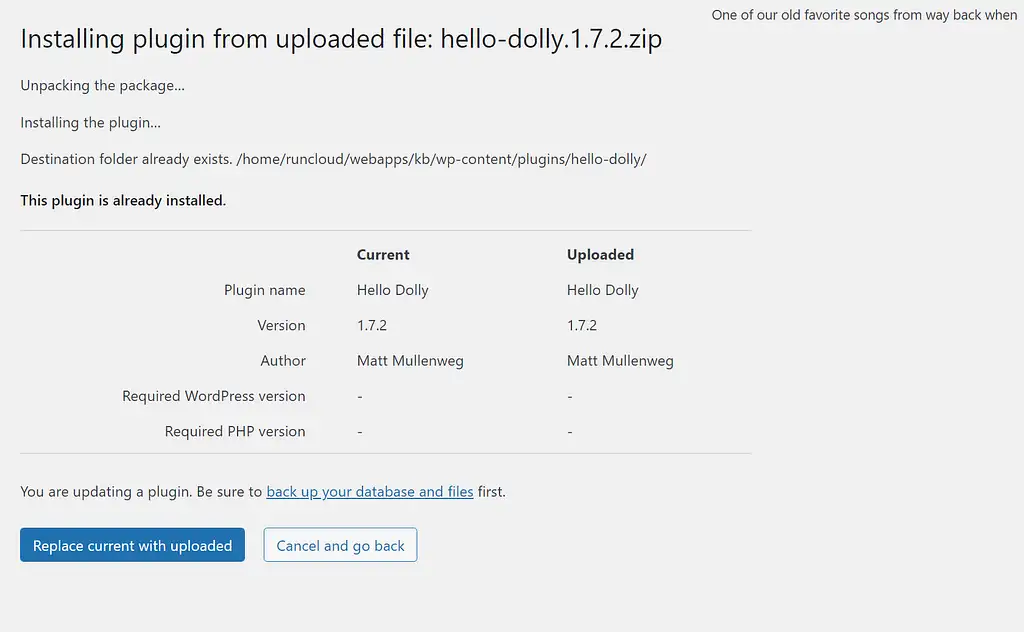
Si hace clic en el botón Reemplazar actual con cargado , WordPress sobrescribirá automáticamente la carpeta existente.
Si no ve esta pantalla por alguna razón, también puede lograr lo mismo manualmente usando el siguiente método.
Método 2: Usa el método manual
Para ejecutar el método manual, deberá acceder a sus archivos y carpetas de WordPress. Debido a que se conectará directamente a su servidor de WordPress, le recomendamos que realice una copia de seguridad de su sitio web antes de continuar.
Usar cPanel
Si su host ofrece cPanel, puede usar cPanel para acceder a los archivos de su servidor y eliminar la carpeta problemática.
Puede acceder iniciando sesión en su cuenta de hosting. La ubicación exacta del cPanel difiere de un servidor web a otro, pero debe estar en algún lugar de su tablero de alojamiento.
Después de encontrar el cPanel , ábralo y vaya al Administrador de archivos y localice la carpeta public_html .
Dentro de la carpeta public_html , hay una carpeta wp-content que almacena todos los archivos de sus complementos y temas.
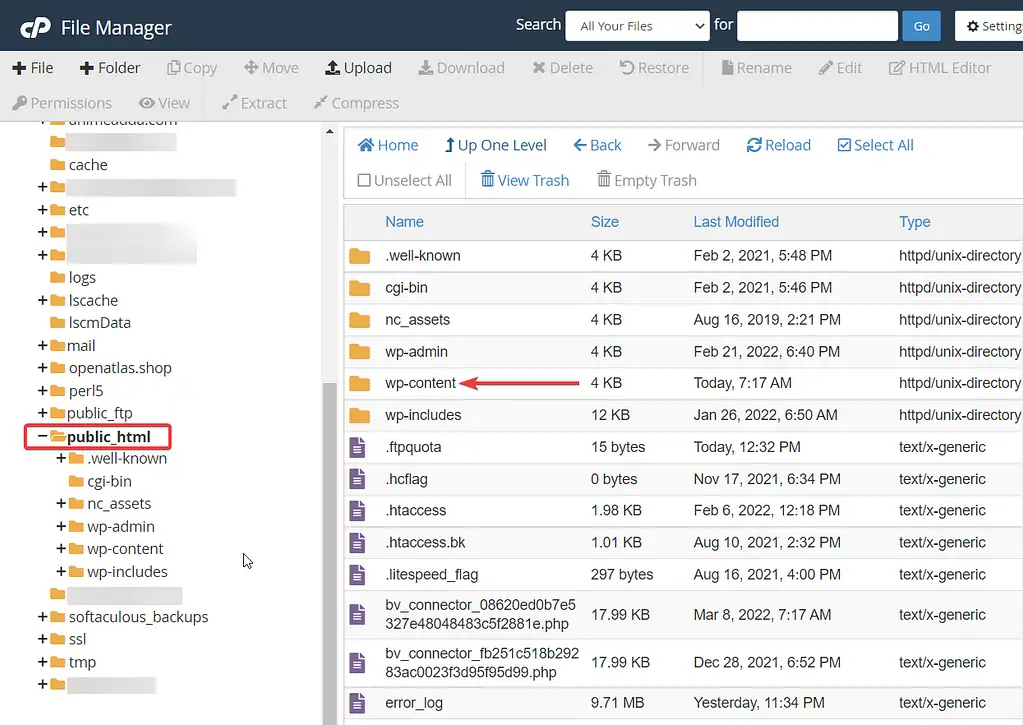
Nota: si está alojando varios sitios web en el mismo servidor o si su sitio web está instalado como un subdominio, debe encontrar la carpeta wp-content ubicada dentro de la carpeta de su sitio web (como se muestra en la imagen a continuación).

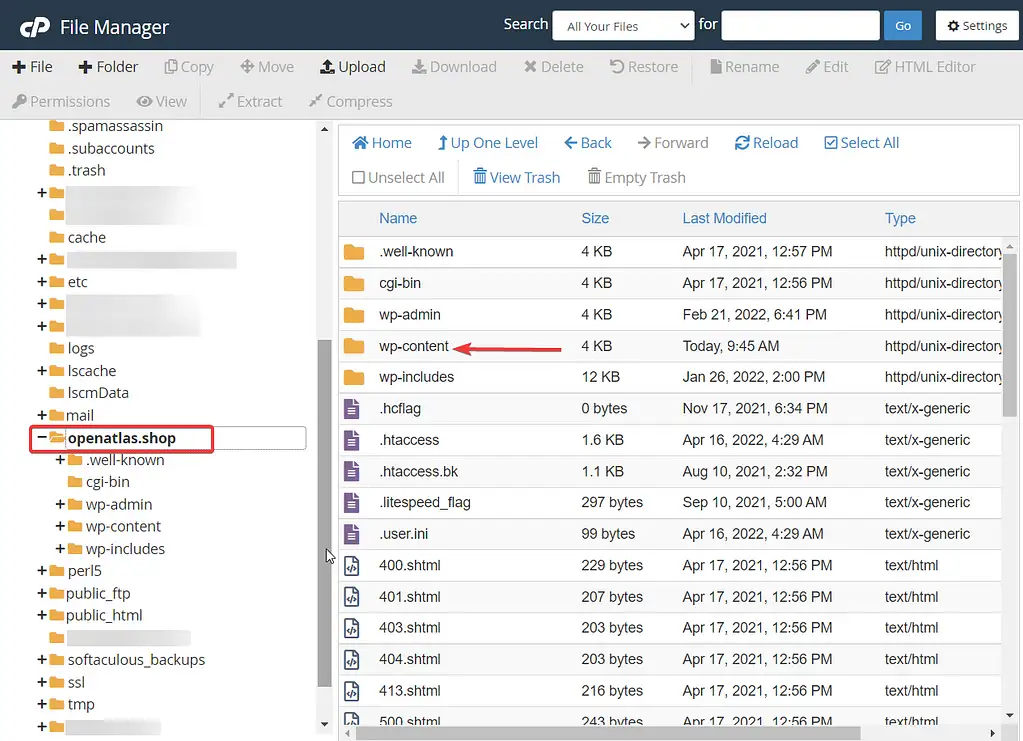
El siguiente paso es encontrar los archivos apropiados y eliminarlos. Dentro del contenido de wp, hay subcarpetas para cada complemento y tema instalado en su sitio.
Si desea eliminar un tema, vaya a la carpeta de temas , haga clic con el botón derecho en la carpeta de tema específica y seleccione Eliminar .
Si desea eliminar un complemento, vaya a la carpeta de complementos , haga clic con el botón derecho en la carpeta específica del complemento y seleccione Eliminar .
No elimine las carpetas principales de complementos o temas ; solo debe eliminar la carpeta del tema o complemento específico que está causando problemas.
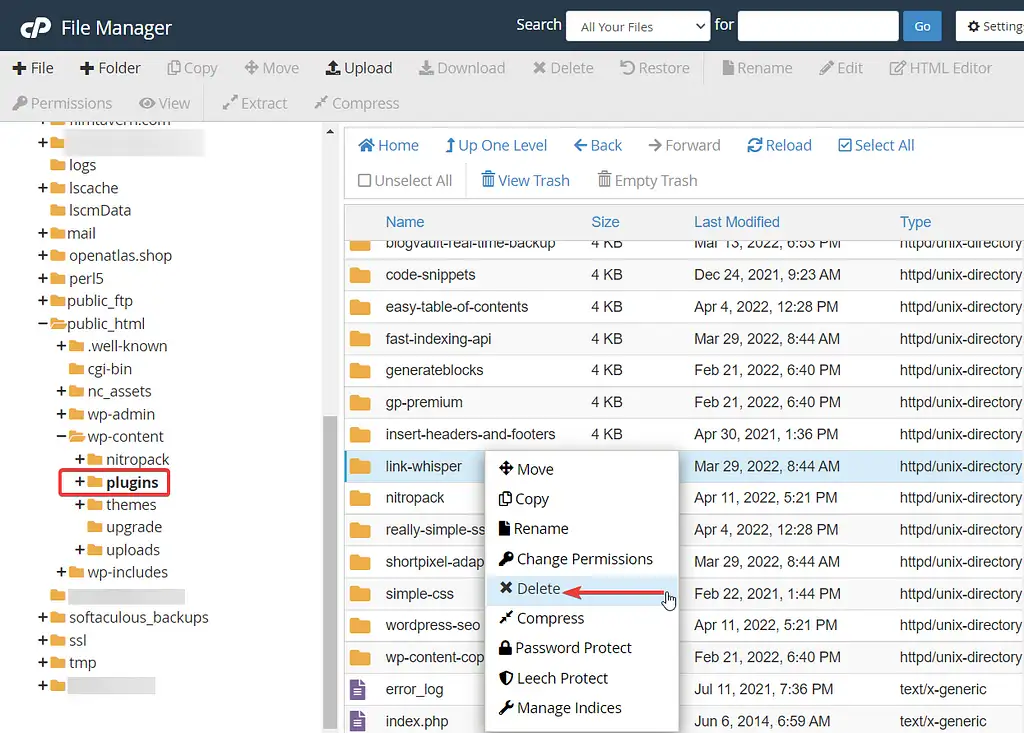
Ahora, abra su tablero de WordPress y reinstale el complemento o el tema.
Usar un cliente FTP
Algunos proveedores de alojamiento no ofrecen cPanel. Para acceder a los archivos y carpetas de WordPress en tales casos, debe usar un cliente FTP.
Un cliente FTP es un software que necesita instalar en su computadora.
Hay muchos clientes FTP para elegir, pero el más popular es FileZilla. Es gratis y hace el trabajo. Aprende a instalar y usar Filezilla.
Instala Filezilla en tu computadora y abre la aplicación .
Luego, ingrese los detalles de inicio de sesión FTP de su sitio en la aplicación. Esto establecerá una conexión entre la aplicación y su servidor de alojamiento.
Nota: Puede encontrar sus datos de inicio de sesión de FTP en el correo electrónico de bienvenida de su servidor web o simplemente pregunte a su equipo de soporte de alojamiento.
Una vez establecida la conexión, notará que el panel derecho de la aplicación se ha llenado con muchas carpetas. Busque la carpeta public_html y vaya a wp-content → complementos o temas .
Seleccione el complemento o tema que desea eliminar, haga clic con el botón derecho y elija Eliminar .
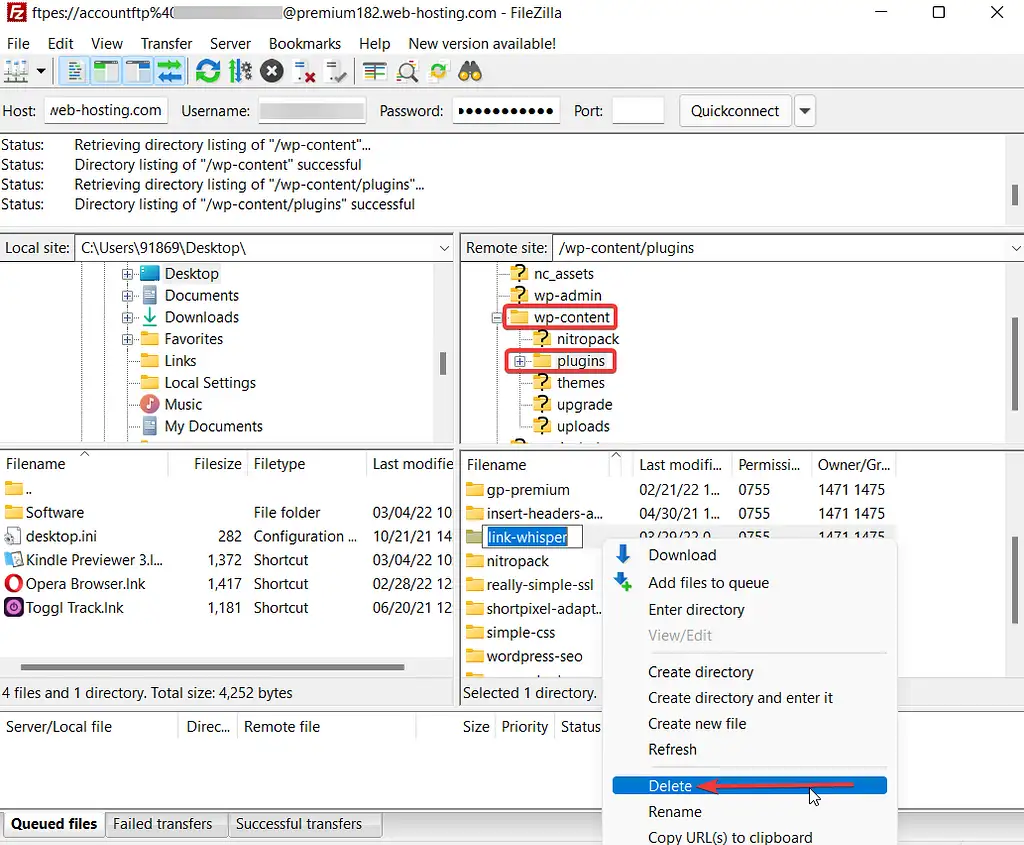
Luego regrese a su administrador de WordPress e intente reinstalar el complemento o el tema en su sitio de WordPress.
Arreglar el error de la carpeta de destino ya existe para siempre
El error "la carpeta de destino ya existe " es común en WordPress y es fácil de arreglar. Todo lo que necesita hacer es eliminar los archivos y carpetas antiguos, ya sea manualmente o seleccionando el botón "reemplazar actual con cargado" en el panel de control de WordPress. Entonces debería poder instalar su complemento o tema sin ningún problema.
Sin embargo, si sigue apareciendo el error, debe hablar con su proveedor de alojamiento sobre este problema.
Para saber cómo solucionar otros problemas en WordPress, consulte nuestra guía para solucionar más de 20 errores comunes de WordPress.
¿Todavía tiene alguna pregunta sobre cómo corregir el error de WordPress de la carpeta de destino que ya existe? Háganos saber en los comentarios.
